사용자 지정 날짜 형식
이 문서에서는 사용자 지정 날짜 형식 필드를 사용하여 뷰의 날짜 형식을 지정하는 방법에 대해 설명합니다. Tableau에서 날짜 작업을 수행하는 방법에 대한 개요는 날짜 및 시간 또는 날짜 수준 변경을 참조하십시오. 데이터 원본의 날짜 속성 설정에 대한 내용은 데이터 원본의 날짜 속성을 참조하십시오.
사용자 지정 날짜 형식 필드를 찾는 방법
뷰의 날짜 필드 형식 지정(Tableau Desktop)
Tableau Desktop의 뷰에서 날짜 필드의 형식을 지정하려면 필드를 마우스 오른쪽 단추로 클릭(Mac의 경우 Control 클릭)하고 서식을 선택합니다.
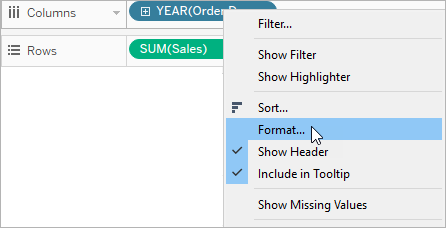
그러면 뷰 왼쪽에 서식 패널이 열립니다. 날짜 필드를 선택합니다.
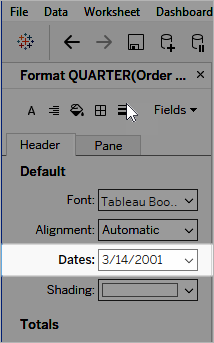
날짜 형식을 지정할 경우 사용 가능한 형식 목록이 제공됩니다. 주로, 목록의 마지막 항목이 사용자 지정 항목입니다. 지원되는 날짜 형식 기호 표에 나와 있는 형식 기호를 단독으로 사용하거나 조합으로 사용하여 사용자 지정 날짜를 지정할 수 있습니다.
뷰의 날짜 필드 형식 지정(Tableau Cloud 및 Tableau Server)
Tableau Cloud 및 Tableau Server의 뷰에서 날짜 필드의 형식을 지정하려면 필드를 마우스 오른쪽 단추로 클릭(Mac의 경우 Control 클릭)하고 날짜 서식 지정을 선택합니다.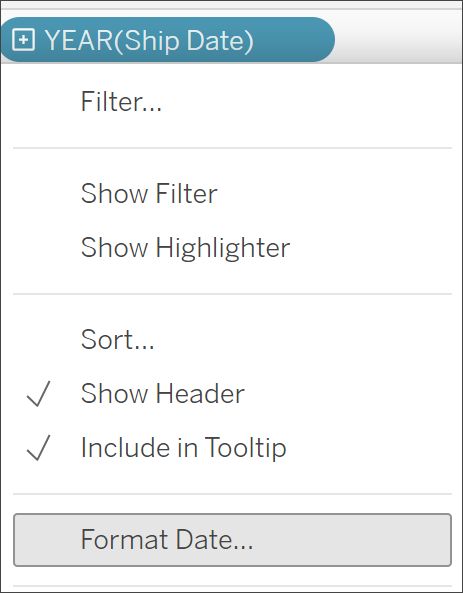
데이터 패널의 날짜 필드 형식 지정(Tableau Desktop만 해당)
데이터 패널에서 날짜 필드의 형식을 지정하려면 필드를 마우스 오른쪽 단추로 클릭하고 기본 속성 > 날짜 형식을 선택합니다.
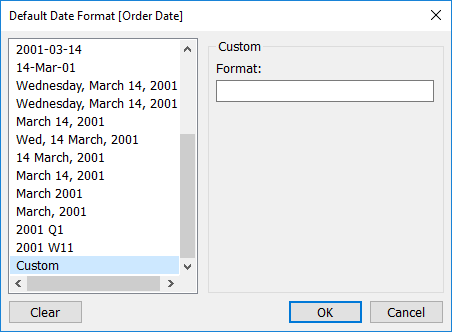
표의 날짜 형식은 통합 문서가 Tableau 추출에 연결되어 있거나 이러한 날짜 형식을 지원하는 데이터 원본에 라이브 연결되어 있을 때 지원됩니다. 원하는 날짜 형식이 지원되는지 확인하려면 데이터 원본의 설명서를 참조하십시오.
Tableau는 데이터 원본에서 날짜 형식을 검색합니다. Tableau Server는 Tableau Server를 실행 중인 서버의 서비스 계정 사용자 계정에서 날짜 형식을 검색할 수도 있습니다.
참고: 다음 날짜 형식은 유형 변환 함수에 사용되는 날짜 형식과 다를 수 있습니다. 자세한 내용은 문자열을 날짜 필드로 변환을 참조하십시오.
지원되는 날짜 형식 기호
사용자 지정 날짜 형식을 만들려면 다음 기호를 사용합니다.
| 기호 | 설명 |
| (:) | 시간 구분 기호. 일부 로캘에서는 다른 문자를 사용하여 시간 구분 기호를 나타냅니다. 시간 값의 형식을 지정할 때 시간 구분 기호가 시, 분 및 초를 구분합니다. 형식화된 출력에서 시간 구분 기호로 사용된 실제 문자는 시스템 설정을 통해 결정됩니다. |
| (/) | 날짜 구분 기호. 일부 로캘에서는 다른 문자를 사용하여 날짜 구분 기호를 나타냅니다. 날짜 값의 형식을 지정할 때 날짜 구분 기호가 일, 월 및 연도를 구분합니다. 형식화된 출력에서 날짜 구분 기호로 사용된 실제 문자는 시스템 설정을 통해 결정됩니다. |
| c | 날짜를 ddddd로 표시하고 시간을 ttttt로 해당 순서대로 표시합니다. 날짜 일련 번호에 대한 소수 부분이 없는 경우 날짜 정보만 표시하고, 정수 부분이 없는 경우 시간 정보만 표시합니다. |
| d | 일자를 선행 0이 포함되지 않은 숫자로 표시합니다(1~31). |
| dd | 일자를 선행 0이 포함된 숫자로 표시합니다(01~31). |
| ddd | 요일을 약어로 표시합니다(일, 토). |
| dddd | 요일을 전체 이름으로 표시합니다(일요일, 토요일). |
| ddddd | 시스템의 간단한 날짜 형식 설정에 따라 형식화된 전체 날짜(일, 월 및 연도 포함)로 날짜를 표시합니다. 간단한 기본 날짜 형식은 m/d/yy입니다. |
| dddddd | 시스템에서 인식하는 자세한 날짜 설정에 따라 형식화된 전체 날짜(일, 월 및 연도 포함)로 날짜 일련 번호를 표시합니다. 자세한 기본 날짜 형식은 mmmm dd, yyyy입니다. |
| aaaa | dddd와 동일하지만 지역화된 문자열 버전만 있습니다. |
| w | 요일을 숫자로 표시합니다(일요일의 경우 1에서 토요일의 경우 7까지). |
| ww | 주일을 숫자로 표시합니다(1~54). |
| M | 선행 0이 포함되지 않은 숫자로 월을 표시합니다(1 12). m 이 h 또는 hh 바로 다음에 나올 경우 월이 아니라 분이 표시됩니다. |
| MM | 선행 0이 포함된 숫자로 월을 표시합니다(01~12). If m immediately follows h or hh, the minute rather than the month is displayed. |
| MMM | 월을 약어로 표시합니다(Jan~Dec). |
| MMMM | 월을 전체 월 이름으로 표시합니다(January~December). |
| MMMMM | 한 글자 약어로 월을 표시합니다(J~D). |
| oooo | MMMM과 동일하지만 지역화되어 있습니다. |
| q | 연도의 분기를 숫자로 표시합니다(1~4). |
| y | 연도의 일자를 숫자로 표시합니다(1~366). |
| yy | 연도를 2자리 숫자로 표시합니다(00~99). |
| yyyy | 연도를 4자리 숫자로 표시합니다(100~9999). |
| h | 선행 0이 포함되지 않은 숫자로 시간을 표시합니다(0~23). |
| Hh | 선행 0이 포함된 숫자로 시간을 표시합니다(00~23). |
| N | 선행 0이 포함되지 않은 숫자로 분을 표시합니다(0 59). |
| Nn | 선행 0이 포함된 숫자로 분을 표시합니다(00 59). |
| S | 선행 0이 포함되지 않은 숫자로 초를 표시합니다(0 59). |
| Ss | 선행 0이 포함된 숫자로 초를 표시합니다(00 59). |
| 000 | 밀리초를 표시합니다. 밀리초를 지정하기 전에 마침표 문자를 구분 기호로 사용합니다. |
| t t t t t | 시스템에서 인식하는 시간 형식에서 정의한 시간 구분 기호를 사용하여 형식화된 전체 시간(시, 분 및 초 포함)으로 시간을 표시합니다. 선행 영(0) 옵션을 선택한 경우 시간이 오전 또는 오후 10시 이전이면 선행 영(0)이 표시됩니다. 기본 시간 형식은 h:mm:ss입니다. |
| AM/PM | 12시간제 시간을 사용하고 정오 이전의 시간에는 대문자 AM을 표시합니다. 정오에서 오후 11시 59분 사이의 시간에는 대문자 PM을 표시합니다. |
| am/pm | 12시간제 시간을 사용하고 정오 이전의 시간에는 소문자 am을 표시합니다. 정오에서 오후 11시 59분 사이의 시간에는 소문자 pm을 표시합니다. |
| A/P | 12시간제 시간을 사용하고 정오 이전의 시간에는 대문자 A를 표시합니다. 정오에서 오후 11시 59분 사이의 시간에는 대문자 P를 표시합니다. |
| a/p | 12시간제 시간을 사용하고 정오 이전의 시간에는 소문자 a를 표시합니다. 정오에서 오후 11시 59분 사이의 시간에는 소문자 p를 표시합니다. |
| AMPM | 12시간제 시간을 사용하고 정오 이전의 시간에는 시스템에서 정의한 AM 문자열을 표시합니다. 정오에서 오후 11시 59분 사이의 시간에는 시스템에서 정의한 PM 문자열을 표시합니다. AMPM은 대문자 또는 소문자 모두 가능하지만, 표시된 문자열의 대/소문자는 시스템 설정에서 정의한 문자열과 일치합니다. 기본 형식은 AM/PM입니다. |
사용자 지정 날짜 형식 예제
위 표의 날짜 형식 기호 모두 단독으로 사용하거나 조합하여 사용할 수 있습니다.
사용자 지정 형식 yyyy-MM-dd HH:mm:ss.000을 지정하면 2015-05-10 11:22:16.543 형식의 날짜가 생성됩니다. 이러한 형식은 과학 관련 데이터에 적합합니다.
사용자 지정 형식 DDDD DD를 지정하면 아래에 표시된 것처럼 요일과 일자를 표시하는 날짜가 생성됩니다.
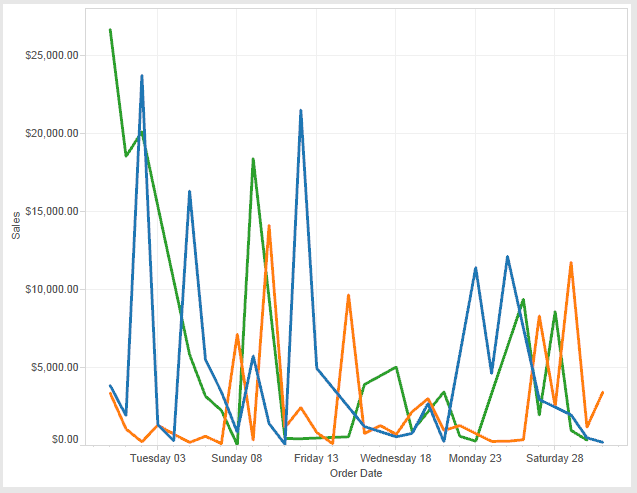
사용자 지정 형식 yy-mm-dd (dddd)를 지정하면 18-01-04(목요일) 형식으로 날짜가 생성됩니다.
사용자 지정 형식 "Q"1 YYYY를 지정하면 Q1 2018을 표시하는 날짜가 생성됩니다.
일본의 시대 기준 날짜 형식에 대한 지원
Tableau는 일본의 천황시대 기준 날짜(Wareki) 형식을 지원합니다. 시대 기준 날짜 형식을 뷰의 필드에 적용하는 방법은 다음과 같습니다.
통합 문서 로캘을 일본어로 설정합니다.
뷰에서 날짜 형식을 설정할 필드를 마우스 오른쪽 단추로 클릭합니다.
형식을 선택합니다.
형식 패널의 날짜 드롭다운 목록에서 형식을 선택합니다.
원하는 형식이 목록에 없을 경우 자신만의 날짜 형식을 만들 수 있습니다. 이렇게 하려면 날짜 상자에서 사용자 지정 형식을 선택한 다음, Tableau의 날짜 자리 표시자를 사용하여 형식을 입력합니다. 사용 가능한 시대 기준 연도 자리 표시자는 다음과 같습니다.
| 기호 | 설명 |
| g | 약식 시대 이름(예: 헤이세이 시대의 경우 H) |
| gg | 시대 이름(예: 平成) |
| ggg | 전체 시대 이름(일본어의 경우 표준 시대 이름과 동일함) |
| e | 시대 기준 연도(예: 시대의 첫 번째 연도의 경우 1) |
| ee | 시대 기준 연도(예: 시대의 첫 번째 연도의 경우 01). 숫자가 하나만 있는 경우 시대 기준 연도 앞에 영(0)이 추가됩니다. |
통합 문서 로캘이 일본어가 아닐 경우 사용자 지정 날짜 형식을 만든 후, 다음과 같이 형식 앞에 !ja_JP! 언어 코드를 삽입할 수 있습니다.
!ja_JP! gg ee"年"mm"月"dd"日"
언어 코드에서 날짜가 일본어 날짜인 것처럼 처리됩니다.
Tableau Server 브라우저 뷰에서는 시대 기준 날짜가 일부 지원되지 않습니다. 특히 대화형 필터를 포함하는 통합 문서를 게시할 경우 e 및 g 자리 표시자가 채워지지 않습니다.

이 문제를 방지하려면 브라우저에서 통합 문서를 볼 경우 대화형 필터에 시대 기준 날짜를 표시하지 마십시오.
날짜 형식에 리터럴 텍스트 사용
날짜 형식에 Fiscal Quarter q of yyyy 같은 단어나 구를 포함하고자 할 수 있습니다. Tableau의 형식 상자에 텍스트를 직접 입력하면 문자가 날짜 부분처럼 처리될 수 있습니다.
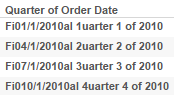
이런 문제를 방지하려면 날짜 부분으로 처리하지 않아야 할 문자 및 단어를 다음과 같이 따옴표로 묶으십시오. "Fiscal Quarter" q "of" yyyy.
따옴표로 묶은 부분 안에 따옴표 문자를 삽입해야 할 경우 다음 코드를 삽입하십시오. "\"". 예를 들어 "Fiscal "\"" Quarter" 형식은 Fiscal " Quarter로 서식이 지정됩니다.
추출 데이터 원본에 대한 DATEPARSE 함수의 형식 구문
추출에 DATEPARSE 함수를 사용하는 경우 Unicode Consortium을 통해 정의된 구문을 사용합니다.
다음 표에 DATEPARSE 함수의 형식 매개 변수로 나타날 수 있는 필드 유형이 나열되어 있습니다. 필드 유형을 클릭하여 Unicode Consortium 웹 사이트에서 기호, 필드 패턴, 예제 및 설명에 대한 정보를 확인하십시오.
| 시간 단위 | 참고 |
|---|---|
| 시대(링크가 새 창에서 열림) | 해당 없음 |
| 연도(링크가 새 창에서 열림) | "U"를 제외하고 모든 기호가 .hyper 추출에서 지원됩니다. 참고:
|
| 월(링크가 새 창에서 열림) | "I"를 제외하고 모든 기호가 .hyper 추출에서 지원됩니다. 참고:
|
| 주(링크가 새 창에서 열림) | "W"를 제외하고 모든 기호가 .hyper 추출에서 지원됩니다. 참고:
|
| 일(링크가 새 창에서 열림) | 참고:
|
| 시간(링크가 새 창에서 열림) | .hyper 추출에서는 "h" 및 "H" 기호만 지원됩니다. 참고:
|
| 분(링크가 새 창에서 열림) | 참고: ICU와 달리 .hyper 추출은 이 필드에 음수 값을 허용하지 않습니다. 음수 값은 오류를 발생시킵니다. |
| 초(링크가 새 창에서 열림) | 참고:
|
| 분기(링크가 새 창에서 열림) | 참고: ICU와 달리 .hyper 추출에서는 1~4의 값만 허용합니다. 다른 모든 값은 오류를 유발합니다. |
| 요일(링크가 새 창에서 열림) | 참고:
|
| 기간(링크가 새 창에서 열림) | 해당 없음 |
